Как настроить интернет на телефоне. Как на телефоне включить интернет
Как настроить интернет на телефоне
Автор КакПросто!
Крупнейшие российские операторы мобильной связи предоставляют всем абонентам интернет (деньги со счета будут сниматься только за скачанный трафик, то есть картинки, мелодии, видео и многое другое). Перед тем, как получить доступ к интернету, абоненты должны заказать специальные настройки и сохранить их на своем телефоне.
Статьи по теме:
Инструкция
Для клиентов компании "МТС" существует короткий номер 0876, по которому можно произвести заказ автоматических настроек интернет-соединения. За звонок на этот номер оператор не снимает средств со счета. Также вы можете зайти на официальный сайт "МТС", найти форму запроса и заполнить ее (обычно требуется указать лишь номер мобильного телефона). Кроме того, получение настроек возможно после отправки SMS-сообщения без текста по номеру 1234 или при посещении офиса компании (либо ближайшего салона связи).Автоматические настройки абоненты "Мегафона" могут получить и посредством отправки смс-сообщения с текстом "1" на номер 5049 (вместо "1" можете указать "2", если вам нужны настройки WAP, и "3", если нужны настройки MMS). Помимо этого пользователям также доступны короткие номера 05049 и 05190.
Обратите внимание на то, что в распоряжении клиентов компании "Мегафон" находятся номера абонентской службы: 0500 (для звонков с мобильного) и 502–5500 (для звонков с городского телефона). Не забывайте и про возможность обращения в офис технической поддержки клиентов или в салон связи. Там специалисты помогут вам решить возникшие проблемы и настроить необходимые услуги.
У абонентов оператора связи "Билайн" есть два различных варианта подключения интернета на своем мобильном (при помощи GPRS-соединения и без его использования). Если вам необходимо получить автоматические настройки GPRS, тогда воспользуйтесь USSD-запросом на номер *110*181#, а если вам нужен другой вид соединения, наберите команду *110*111#. Как только вы отправите свой запрос по одному из выбранных номеров, "перезагрузите" свой мобильный телефон, чтобы настройки смогли вступить в силу ("перезагрузить" телефон очень просто: сначала выключите его, затем снова включите).
Видео по теме
Совет полезен?
Распечатать
Как настроить интернет на телефоне
Похожие советы
www.kakprosto.ru
Как подключить интернет на Андроид
Как подключить интернет на Андроид. Вряд ли можно представить современного человека, который не использует интернет в повседневной жизни: это не только получение электронной почты, поиск информации и просмотр медиафайлов. Часто интернет связан с работой и учёбой, но и поход в торговый центр часто невозможен без использования всемирной паутины, как ни странно это звучит. Интернет нужен всем — от бизнесменов до старушек и школьников. Поэтому возникает вопрос, как подключить интернет на телефоне Андроид.
Как подключить Wi-Fi на телефоне
Проще всего подключиться к сети Интернет через традиционный Wi-Fi. Точки доступа есть повсеместно, дома тоже многие используют именно Wi-Fi подключение, поскольку это быстро, удобно и доступно.
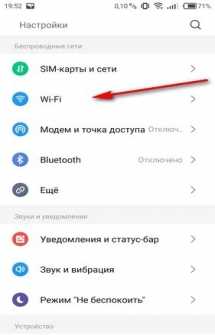


Как подключить Wi-Fi на Android
- Зайдите в «Сети Wi-Fi»
- Выберите подходящую сеть
- Подключитесь, если сеть не защищена паролем (нет символа замочка рядом с уровнем сигнала сети). Пользуясь, не забывайте, что через такие сети лучше не оплачивать покупки и не заходить в личные аккаунты, так как трафик может быть перехвачен.
- Для подключения к защищенной сети нужно знать пароль и ввести его при подключении.
После подключения можно использовать сеть, но желательно проверить, раздает ли эта сеть Интернет (например, зайти в браузер и попробовать загрузить какую-нибудь страницу или с помощью программы Speedtest).
Как подключить 3G на Андроид
- Зайдите в «Настройки»
- В разделе «Беспроводные сети» доступ к 3G можно найти в пункте «Еще» либо «Дополнительно»
- Включите 3G
- Появится список доступных 3G-сетей
Как настроить интернет на телефоне Андроид
Времена интернет-клубов канули в лету, и всё благодаря новым технологиям. Сегодня всемирная сеть доступна всем. Никого не удивишь мобильным интернетом, операторы сотовой связи предлагают разнообразные тарифные планы через такие режимы сети, как EDGE, 3G или 4G. Пользователю только остаётся выбрать для себя оптимальное предложение. Обычно операторы отправляют автоматические настройки после установки сим-карты в телефон. Если этого не произошло, позвоните в центр поддержки и, используя подсказки информатора, закажите настройки, либо воспользуйтесь официальным сайтом мобильного оператора.
Как настроить APN. Параметры для подключения интернета операторов России
Если подключение к сети Интернет не произошло, необходимо произвести настройки вручную. Для этого нужно знать, какой оператор связи предоставляет вам услуги (МТС, “Билайн”, Life…), какой тип 3G-сети вам доступен (можно узнать на сайте или позвонив в техподдержку) и параметры подключения, в том числе и так называемый APN (Access Point Name) — имя точки доступа.
- Зайдите в «Настройки»
- Найдите строку «SIM-карты и сети»
- Выберите пункт «Точки доступа (APN)»
- Выберите точку доступа в интернет (или APN)
- Нажмите «Добавить APN»
- Введите параметры доступа к интернету, которые должны узнать у своего оператора. Обязательно нужны пароль, логин, имя сети и APN.
После проделанных операций следует проверить, включена ли «Передача данных». Теперь выберите предпочтительный «Режим сети» (2G, 3G или 4G) в зависимости от предоставляемых оператором связи услуг.


Ниже на странице указаны параметры для подключения популярных операторов России, чтобы вы поняли, как настроить интернет на телефоне Андроид:
Настройки интернета МТС
- Точка доступа APN — internet.mts.ru
- Имя пользователя — mts
- Пароль — mts
Для таких устройств, как Huawei, Fly, Lenovo, в поле «Тип аутентификации» по умолчанию установлен параметр «Не задано». Для правильного функционирования мобильного интернета рекомендуем использовать параметр «Нет».
Настройка интернета Билайн
- Имя — Beeline Internet
- APN — internet.beeline.ru
- Имя пользователя — beeline
- Пароль — beeline
Настройка интернета Мегафон
- Имя — Megafon
- APN — internet
- Имя пользователя — gdata
- Пароль — gdata
Настройка интернета Yota
- Точка доступа APN — internet.yota
- Имя пользователя — yota
- Пароль — не вводится
Настройка интернета Tele2
- Точка доступа APN — internet.tele2.ru
- Имя пользователя — Tele2 Internet
- Пароль — не вводится
Параметры для подключения интернета операторов Украины:
Настройка интернета МТС Украина
- Имя — MTS-internet
- Точка доступа APN — internet
- Имя пользователя — любое
- Пароль — не вводится
Настройка интернета life на Андроид (настройка интернета lifecell на Андроид)
- Точка доступа APN — internet
- Имя пользователя — не вводится
- Пароль — не вводится
Настройка 3G Киевстар на Андроид
- Точка доступа APN — www.ab.kyivstar.net (для контрактных абонентов: www.kyivstar.net)
- Имя пользователя — не вводится
- Пароль — не вводится
Настройка интернета TriMob
- Точка доступа APN — 3g.utel.ua
- Имя пользователя — Trimob
- Пароль — не вводится
Как настроить интернет Феникс на телефоне Андроид
- Точка доступа APN — internet
- Имя пользователя — не вводится
- Пароль — не вводится
Если вы находитесь в роуминге и хотите знать, как настроить интернет на телефоне Андроид, необходимо включить соответствующие настройки. Учитывайте при этом, что расходы на роуминг достаточно высоки.

Как удалить настройки интернета на Андроид
Иногда отпадает необходимость использовать ту или иную точку доступа (APN) и возникает вопрос как удалить настройки интернета на Андроид. Поступаем следующим образом:
- Находим «Настройки», затем «Ещё»
- Переходим в «Мобильные сети»
- Выбираем «Точки доступа (APN)»
- Нажимаем в правом верхнем углу три точки
- Сбрасываем настройки
Недавно на сайте опубликована статья о Настройке сети Андроид. Советуем вам ознакомиться с ней, если возникли проблемы с сетью.
Если я подключил смартфон к интернету, можно ли пользоваться этим подключением одновременно на планшете?
Да, возможно, используя смартфон в качестве модема или точки доступа. Для этого зайдите в «Настройки» и выберите способ подключения точки доступа (Wi-Fi, Bluetooth).
Источник: androidmir.org
upgrade-android.ru
Как настроить интернет на Андроиде
Практически все Android-устройства умеют подключаться к мобильному интернету, используя ресурсы сотовых операторов. Но для того чтобы подключение было успешным, необходимо ввести правильные настройки. Как настроить интернет на Андроиде и успешно выйти в сеть? Об этом расскажет наш подробный обзор – в нем мы рассмотрим процедуру получения автоматических настроек и поведаем о ручном вводе настроек.
Получение автоматических настроек
Для того чтобы Android-устройство смогло выйти в сеть, необходимо установить в него SIM-карту с подходящим тарифом или подходящей опцией. После включения и загрузки устройство самостоятельно пошлет в сотовую сеть запрос на получение автоматических настроек. Они придут в виде сообщений – их нужно сохранить и применить. Далее включаем передачу данных и пробуем выйти в сеть. Если настройки верны, а на балансе номера есть деньги, у нас получится подключиться к интернету и воспользоваться его ресурсами.
Многие смартфоны и планшетные ПК уже содержат в себе все настройки и применяют их автоматически, как только обнаружат SIM-карту от того или иного оператора сотовой связи.
Если автоматические настройки по каким-то причинам не пришли, а штатных настроек на борту по не оказалось, нужно попробовать заказать автоматические настройки у оператора. Вот основные способы заказа:
- Оператор МТС – укажите свой номер в специальной форме на сайте МТС;
- Оператор МегаФон – заказ автоматических настроек отключен;
- Оператор Билайн – позвоните на номер 06503;
- Оператор Теле2 – позвоните на номер 679.
Вам останется только дождаться принятия настроек, сохранить их и применить. После этого рекомендуется перезагрузить устройство. Но практика показывает, что перезагрузка не является обязательной.
Ввод ручных настроек
Теперь мы перейдем к ручным настройкам, так как автоматические настройки могут не приняться и не примениться. Самый надежный способ – создать точку доступа самостоятельно, указать нужные настройки, сохранить точку, перезагрузить смартфон/планшет и попробовать выйти в сеть. Данная методика работает в 99% случаев. Точки создаются в меню «Настройки – Другие сети – Мобильные сети – Точки доступа». Здесь мы создаем точку и вводим настройки для своего оператора.
Как настроить интернет на Андроид с Теле2? Для этого нужно создать точку доступа, прописать ее имя и указать APN - internet.tele2.ru. Далее сохраняем настройки, активируем передачу данных и пробуем выйти в сеть. В старых смартфонах, с Android 2.3 и ниже, дополнительно указываются следующие параметры: APN type – default, MCC – 250, MNC – 20.
Для того чтобы настроить интернет на Андроиде через МТС, необходимо указать в точке доступа APN - internet.mts.ru, логин и пароль – mts, остальные поля не трогаем. Если не заполнены MCC и MNC, выставляем следующие параметры: MCC – 250, MNC – 01. Также в некоторых смартфонах нужно указать параметр Тип аутентификации - выбираем «Не установлено». Далее включаем передачу данных и пробуем выйти в сеть.
Нужно настроить мобильный интернет на Андроиде через Билайн? Заходим в меню настройки мобильных сетей, создаем точку доступа и указываем следующие параметры: APN – internet.beeline.ru, логин и пароль – beeline, MCC – 250, MNC - 03. После этого сохраняемся и пробуем выйти в интернет. На некоторых SIM-картах Билайн нужно убедиться в наличии подключенного «Пакета трех услуг» - позвоните оператору или загляните в «Личный кабинет».
Для того чтобы настроить мобильный интернет на Андроиде через МегаФон, нужно создать точку доступа и прописать в ней следующие данные: APN – internet, логин и пароль – не указываем, MCC – 250, MNC – 02. После сохранения настроек пробуем выйти в сеть. Если что-то не получается, проверяем правильность введения настроек, перезагружаемся и пробуем снова.
Обратите внимание, что в некоторых смартфонах путь к настройкам точек доступа может отличаться – это зависит от версии Android и от изменений, внесенных в меню разработчиком устройства.
tarifkin.ru
Как настроить мобильный интернет на android-смартфоне?
Наиболее простой способ настроить мобильный интернет на смартфоне — заказать автоматические настройки у своего оператора мобильной связи. В принципе, автоматические настройки должны прийти вам автоматически (простите за тавтологию), после того, как вы в первый раз вставите свою SIM-карту в смартфон. Если же этого по каким-то причинам не произошло и заказать автоматические настройки вы не можете, то вам остается настраивать подключение к мобильному интернету вручную. Как это сделать, мы рассмотрим на примере смартфона LG Optimus Black на базе операционной системы Android 4.0.4 и оператора мобильной связи МТС Украина.
Нажимаем кнопку «Меню» и в появившемся меню выбираем пункт «Настройки». В появившемся меню выбираем пункт «Еще»

В меню «Беспроводная связь» нас интересует пункт «Мобильные сети». В «Настройках сотовой сети» выбираем пункт «Точки доступа (APN)».

Если в этом меню у вас нет ни одной точки доступа, то вам требуется нажать клавишу «Меню» и выбрать пункт «Создать APN».
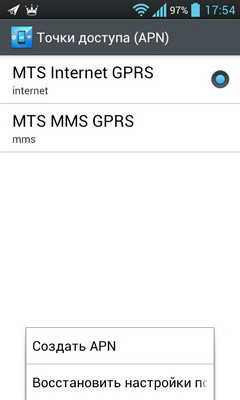
Если же точка доступа уже существует, то нужно зайти в нее и проверить правильность введенных настроек.

Абоненты других операторов мобильной связи могут настроить мобильный интернет на своем смартфоне аналогичным образом, только имя точки доступа и APN будут другими. Узнать их можно на сайтах операторов.
Настройки интернета для основных операторов мобильной связи в Украине и России:
МТС Украина APN: internet (для старых контрактников www.umc.ua) Login: (пусто) Password: (пусто)
Киевстар APN: Для абонентов предоплаченной связи — www.ab.kyivstar.net. Для контрактных абонентов — www.kyivstar.net Login: (пусто) Password: (пусто)
DJuice APN: www.djuice.com.ua Login: (пусто) Password: (пусто)
Билайн Украина APN: internet.beeline.ua Login: (пусто) Password: (пусто)
life:) APN: internet Login: (пусто) Password: (пусто)
Тримоб (Utel, ОГО мобильный) APN: 3g.utel.ua Login: (пусто) Password: (пусто)
МТС Россия APN - internet.mts.ru Login: mts Password: mts
Мегафон Россия APN: internet Login: (пусто) Password: (пусто)
Билайн Россия APN: internet.beeline.ru Login: (пусто) Password: (пусто)
gagadget.com
- Что делать если нет места на диске с

- Что такое пуск меню
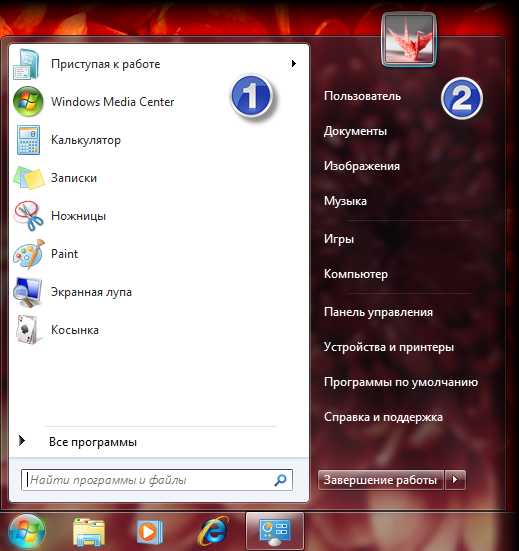
- Как поставить язык английский

- Примонтировать сетевой диск в mageia

- Как в windows xp отформатировать флешку в ntfs
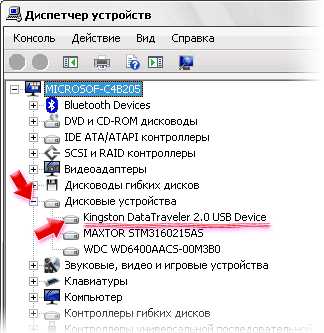
- Роутер настройка tp link

- Не устанавливается avg на windows 10

- Настройка centos 7 lamp

- Sql переменная

- Звуковые игровые и видео устройства
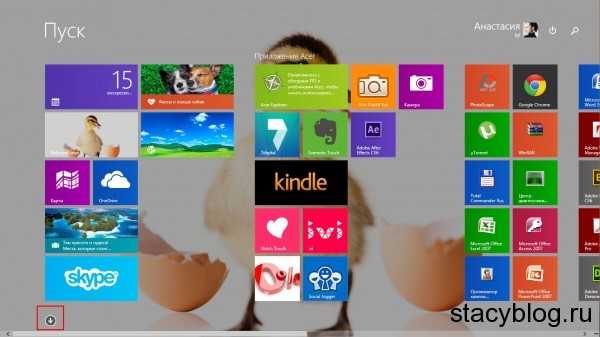
- Клиент wifi что это

